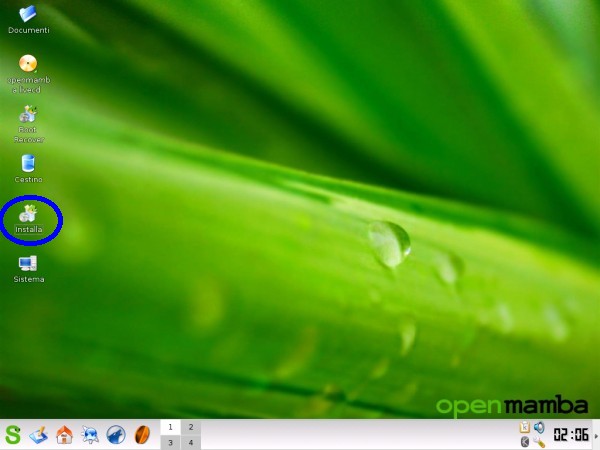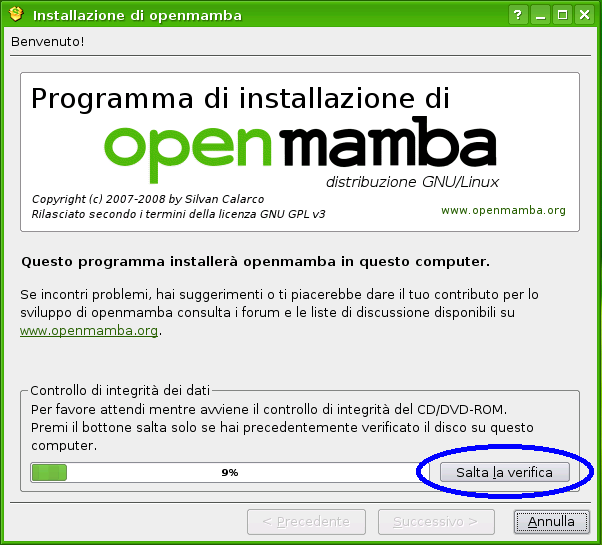Differenze tra le versioni di "Mamba installer"
(→Guida) |
(→Guida) |
||
| Riga 20: | Riga 20: | ||
[[Immagine:installa.jpg|icona di installazione]] | [[Immagine:installa.jpg|icona di installazione]] | ||
| − | |||
| + | Cliccato sull'icona ''Installa'' avvieremo il ''mamba installer'', cioè una procedura che ci guiderà attraverso semplici e sostanziali passi all'installazione di openmamba sul nostro PC. La schermata di ''Benvenuto'' sotto presentata, avvierà automaticamente la verifica del supporto di installazione, ovvero del CD/DVD di installazione, per verificare appunto l'integrità del nostro supporto e per evitare di ricevere brutte sorprese nel bel mezzo dell'installazione. Il tempo di verifica dipende dalla velocità del nostro supporto ottico, cioe' del lettore CD/DVD e dalla potenza di calcolo del nostro computer. Se abbiamo gia' verificato il supporto è possibile saltare questo passo cliccando sul pulsante ''Salta la verifica'' | ||
| − | [[Immagine: | + | [[Immagine:Verifica_CD.png|Verifica del supporto di installazione]] |
| + | |||
| + | |||
| + | Terminata la verifica si prenseta una situazione analoga a quella sotto presentata. | ||
Per poter procedere è necessario flaggare la voce ''Ho letto l'avviso e voglio procedere con l'installazione'' | Per poter procedere è necessario flaggare la voce ''Ho letto l'avviso e voglio procedere con l'installazione'' | ||
Versione delle 22:53, 17 feb 2009
mamba installer è un tool normalmente disponibile su un supporto live di openmamba, che permette l'installazione del sistema operativo su disco fisso.
Tra le caratteristiche di mamba installer vi sono:
- verifica di integrità del supporto live CD/DVD
- avvio automatico o manuale di un tool di partizionamento (gparted)
- scelta della partizione su cui installare sistema
- installazione del boot loader grub2 nella partizione di sistema o nel Master Boot Record
- scelta di partizioni di altri sistemi operativi da aggiungere al menù di avvio
Cose da fare
- miglior supporto per l'installazione su partizioni estese: mostrare un messaggio che avvisa che occorre un boot loader apposito nell'MBR e/o proporre l'installazione di GAG
- aggiungere il supporto per l'installazione della home su una partizione diversa da quella di sistema
- aggiungere un flag `riavvia il sistema dopo l'installazione`
Guida
La presente guida fa riferimento all'installazione di openmamba millestone 1.0.
Avviata la live della nostra openmamba, troveremo di default il desktop sotto presentato. Per avviare l'installazione con mamba installer è sufficiente cliccare sull'icona Installa.
Cliccato sull'icona Installa avvieremo il mamba installer, cioè una procedura che ci guiderà attraverso semplici e sostanziali passi all'installazione di openmamba sul nostro PC. La schermata di Benvenuto sotto presentata, avvierà automaticamente la verifica del supporto di installazione, ovvero del CD/DVD di installazione, per verificare appunto l'integrità del nostro supporto e per evitare di ricevere brutte sorprese nel bel mezzo dell'installazione. Il tempo di verifica dipende dalla velocità del nostro supporto ottico, cioe' del lettore CD/DVD e dalla potenza di calcolo del nostro computer. Se abbiamo gia' verificato il supporto è possibile saltare questo passo cliccando sul pulsante Salta la verifica
Terminata la verifica si prenseta una situazione analoga a quella sotto presentata.
Per poter procedere è necessario flaggare la voce Ho letto l'avviso e voglio procedere con l'installazione
Cliccare quindi sul pulsante Successivo >
Giungiamo quindi alla scelta delle partizioni e disco da usare
da completare